Creați speranță poster în Photoshop
După terminarea acestei lecții va fi capabil de a crea propriile ilustrații pe similaritatea populare poster „Hope“.
Nota traducătorului: screenshot-am făcut cu munca mea, nu vrei să faci de lucru pe ecranele neclare cu Yutuba?

Materiale pentru lecție:
Pasul 1. Deschideți documentul pe care doriți, taie om pe un nou strat. Eliminați fundalul. Creați un strat de mai jos și umple-l cu culoarea care este specificată în imaginea de mai jos.
Pasul 2: Dubleaza layer cu omul de patru ori. strat sursă Ascunde, apoi selectați prima copie, acesta ar trebui să fie ascuns peste stratul inițial. Du-te la meniul Image> Ajustare> Prag (Imagine> Ajustări> Prag). Numărul de scriere a apărut fereastra 190. Du-te la stratul de mai sus și se repetă operațiunea, numai de data aceasta este introdus 150. merge strat de mai sus, nu va fi parametrul 130. Cu acesta din urmă a văzut deja captura de ecran 90. La straturile, iar rezultatul obținut:
Pasul 3. Puteți vedea că efectul este în valoare de isogel buna. Prin urmare, accesați meniul Filter> Artistic> Cuțit de paletă (Filter> Simulare> spatul). Asigurați-vă că ați activat stratul superior și pentru a muta cursorul sus responsabil de retușuri pe marca despre (uita la imagini) la 7. Celelalte două de jos prin. Faceți clic pe OK, apoi faceți clic pe stratul de mai jos. Și i se aplică efectul unei mistrii, numai cursorul de sus stabilit undeva în 23. cursoarele inferioare încă active, cât mai mult posibil! Stand pe stratul de mai jos și apăsați Ctrl + F. apoi un alt strat de mai jos și, de asemenea, apăsați Ctrl + F. Ar trebui să arate undeva, astfel:
Pasul 4: Ia bagheta (magis bagheta) și du-te la cel mai de sus strat. Asigurați-vă că, în acest caz, că parametrii betisoarelor de căpușe trebuie doar netezirea! Faceți clic pe instrumentul la fața locului alb, apăsați butonul Delete. Faceti acelasi lucru cu straturile de mai jos. Pe ecranul arătat Magic Wand și după (foto dreapta cu linii albe, nu poate fi cazul, nu au nici un rol de jucat.)
Pasul 5. Selectați stratul cel mai mic din 4 nostru încă folosit. strat de fundal, vom ajusta numai după o corecție majoră a portretului. Faceți clic pe ea de două ori și selectați modelul de suprapunere din meniul strat. Selectați prima dintre cele pe care le-ați descărcat și să experimentați la scară. În cazul meu, este de aproximativ 100%. Pe ecran, m-am oprit stratul superior 3 pentru cea mai mare claritate:
Pasul 6. Faceți clic pe stratul de mai sus. Schimbați culoarea prim-plan # 71969f. Selectați instrumentul de umplere (vopsea galeata) și faceți clic pe conturul negru. Asigurați-vă că toate completate sau maxim tot ceea ce poate umple. Ar trebui să arate ca imaginea de mai jos:
Pasul 7. Selectați stratul de mai sus. Setați culoarea planului frontal la # d71a21 și din nou umplut cu roșu așa cum se arată în captura de ecran:
Pasul 8. Selectați culoarea # 00324d și stratul de mai sus. Umple-l cu albastru de culoare neagră.
Pasul 9. Ia peria roșie și du-te la stratul cu culoarea roșie (culoarea stratului de perie este de a lua o mostră, pur și simplu faceți clic pe instrumentul de culoare Pipetă (pipetei)). Vopseaua ochii pe partea dreapta pentru a face un contrast mai mult imaginea.
Pasul 10. Munca noastră încă mai are formă unghiulară? Ia o perie (întotdeauna duritate maximă) și contururi netede ca pe screenshot meu, elimina discontinuitate excesivă pe primele două straturi. Uneori, în partea de jos două pot fi corectate. Am o selecție la început sa dovedit foarte dur, așa că am să-l repara.
Pasul 11. Selectați figura umană, trecând apoi la stratul de culoare bej și apăsați Delete. Nu poți păstra exact principal culoarea bej pe fata.
Pasul 12. Crearea unui nou strat. Acesta va, de asemenea, stratul de fond ar trebui să fie pus pe omul însuși. Umple-l cu roșu nostru. (Am folosit pentru a lucra numai 4 culori).
Pasul 13. Crearea unui nou strat și izolat, așa cum se arată mai jos, în cazul în care poate exista un nod al portretului nostru este posibil și pentru a inventa un exemplu de realizare compozit. Se umple selecția cu o culoare albastră.
Pasul 14. decupa imaginea la cel mai înalt punct al unei persoane cu capul (plus sau minus câțiva pixeli). Creșterea în partea de jos a imaginii din meniul Image> Canvas Size (Image> Canvas Size). Faceți clic pe săgeata meniului pop-up direct în sus. Pentru a adăuga înălțimea dimensiunea aproximativă a litere. Raportul poate vedea pe captura de ecran:
Etapa 15. Am fuziona toate straturile vizibile, dar se poate abține, ci pentru a le uni și de a crea un grup ar fi mult mai convenabil. Crearea unui nou strat sau un grup de fibre general și umple-l cu albastru nostru. Ia fontul nostru Nevis și reprezintă cel mai mic tip de tranziție în parametrii, este posibil și penultima (versiunea cs3, pentru alte versiuni de mediu). Sper să adăugați text și bara de jos între portretul și începutul blocului de text. Doar câțiva pixeli. Nu exagera! După aceasta ne întoarcem la dimensiunea de meniu a pânzei și adăugați un cadru. raportul aproximativ de aspectul său la captură de ecran, umple noul strat de mai jos toate straturile de culoare bej. Obțineți acest lucru:
Rezultatul meu final:
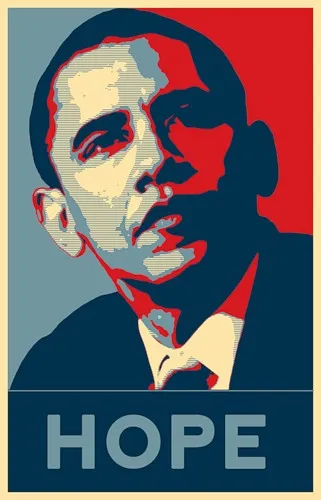
Add-ons:
23503
abonați:
70 000+
Experiența utilizatorilor:
330748
alte proiecte noastre:
înregistrare
Înregistrează-te prin e-mail